xmlns:xhtml=”http://www.w3.org/1999/xhtml”>
l xmlns:xhtml=”http://www.w3.org/1999/xhtml”>
xmlns: xhtml= “http://www.w3.org/1999/xhtml ” > het blokkeren van pop-ups in de Safari-browser van uw Mac kan u redden van ongewenste advertenties, u beschermen tegen mogelijke oplichting en phishingpogingen, of gewoon helpen om afleiding te verminderen.,
xmlns: xhtml=”http://www.w3.org/1999/xhtml”> echter, veel websites, zoals banken, hogescholen en e-commerce sites zoals Amazon, gebruiken pop-ups als een centraal onderdeel van hun platforms.
xmlns: xhtml= “http://www.w3.org/1999/xhtml ” > Als u pop-ups op uw Mac wilt blokkeren wanneer u Safari gebruikt, kunt u dit doen door naar het voorkeurenmenu van Safari te gaan, waar u ook de standaardinstellingen voor bepaalde sites kunt wijzigen.
xmlns: xhtml= “http://www.w3.org/1999/xhtml ” > zo gaat het.,
3 xmlns:xhtml=”http://www.w3.org/1999/xhtml”>bekijk de producten genoemd in dit artikel:
4 xmlns:xhtml=”http://www.w3.org/1999/xhtml”> MacBook Pro (Vanaf $1,299 bij Apple)
2 xmlns:xhtml=”http://www.w3.org/1999/xhtml”>het blokkeren van pop-ups op een Mac met Safari
xmlns:xhtml=”http://www.w3.org/1999/xhtml”>1. Lanceer Safari.
xmlns: xhtml= “http://www.w3.org/1999/xhtml ” > 2. Klik in uw menubalk bovenaan het scherm op ” Safari.”Zoek en klik op “Voorkeuren” in het drop-down menu.,
Lees ook op Business Insider

xmlns:xhtml=”http://www.w3.org/1999/xhtml”>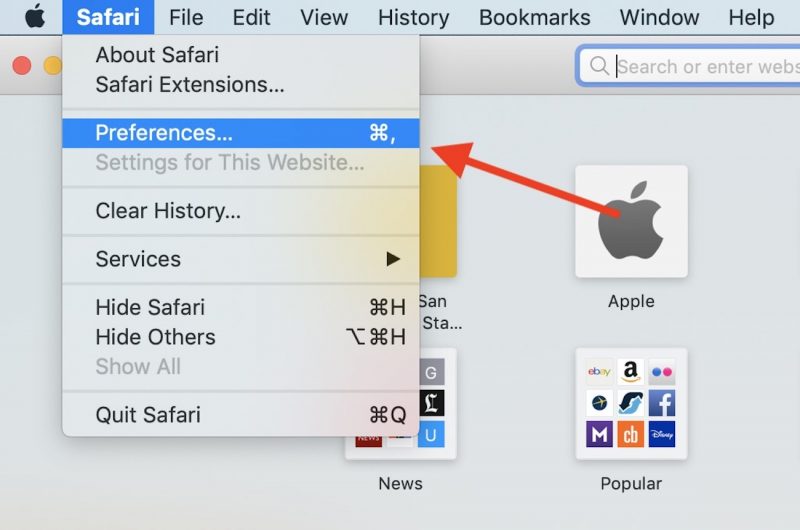
xmlns: xhtml=” http://www.w3.org/1999/xhtml ” > 3. Eenmaal in Voorkeuren, klik op “Websites” – het pictogram dat eruit ziet als een wereldbol.
xmlns: xhtml= “http://www.w3.org/1999/xhtml ” > 4. Klik in het menu aan de linkerkant op ” Pop-up vensters.,”
xmlns: xhtml= “http://www.w3.org/1999/xhtml”>
xmlns: xhtml=” http://www.w3.org/1999/xhtml ” > 5. Onderaan ziet u “bij het bezoeken van andere websites:” en een dropdown menu. Klik erop.
xmlns: xhtml= “http://www.w3.org/1999/xhtml ” > 6. Selecteer “Block” en Safari zal automatisch beginnen met het blokkeren van alle toekomstige pop-ups., Als u wilt, kunt u ook selecteren “blokkeren en melden,” waardoor Safari waarschuwt u wanneer een pop-up probeert te verschijnen, en laat u kiezen of u wilt toestaan of niet.
2 xmlns:xhtml=”http://www.w3.org/1999/xhtml”>hoe pop-ups toe te staan voor afzonderlijke websites in Safari
xmlns:xhtml=”http://www.w3.org/1999/xhtml”> om pop-ups toe te staan voor sommige sites en deze te blokkeren voor andere, zorg er dan voor dat de specifieke website waarvoor u de instellingen wilt bewerken geopend is in Safari wanneer u toegang hebt “voorkeuren.”
xmlns: xhtml= “http://www.w3.org/1999/xhtml ” > 1., Als de geselecteerde website geopend is, ga dan naar Safari > Voorkeuren.
xmlns: xhtml= “http://www.w3.org/1999/xhtml ” > 2. Klik op ” Websites “en zoek” Pop-up vensters ” in het linkermenu.
xmlns: xhtml= “http://www.w3.org/1999/xhtml ” > 3. Hier, onder “momenteel Open Websites,” ziet u de URL van de site die u hebt geopend in Safari en een drop-down menu met twee blauwe pijlen. Klik erop.
xmlns: xhtml= “http://www.w3.org/1999/xhtml ” > 4. Selecteer “Block” of “Block and Notify” om pop-ups op deze Individuele website te blokkeren.,
xmlns: xhtml= “http://www.w3.org/1999/xhtml”>
xmlns: xhtml= “http://www.w3.org/1999/xhtml ” > opnieuw gebruiken sommige websites, zoals Amazon, pop-ups voor nuttige doeleinden, dus het kan nodig zijn om af en toe pop-ups te deblokkeren om bepaalde websites te gebruiken.
xmlns: xhtml= “http://www.w3.org/1999/xhtml “> voor meer informatie over het deblokkeren van pop-ups, kijk op ons artikel, ” Hoe pop-ups toestaan op een Mac-computer tijdens het gebruik van een Safari-browser.,”
2 xmlns:xhtml=”http://www.w3.org/1999/xhtml”>Hoe kan Safari u op de hoogte brengen van een frauduleuze site
xmlns:xhtml=”http://www.w3.org/1999/xhtml”>1. Lanceer Safari. Ga dan naar Safari > Voorkeuren.
xmlns: xhtml= “http://www.w3.org/1999/xhtml ” > 2. In Voorkeuren, vinden ” beveiliging – – het pictogram lijkt op een slot.
xmlns: xhtml= “http://www.w3.org/1999/xhtml ” > 3. Zorg ervoor dat het vakje” waarschuwen bij een bezoek aan een frauduleuze site ” is aangevinkt., Dit stelt Safari in staat om u te waarschuwen voordat u een reeds gemarkeerde “op de zwarte lijst” – site bezoekt, die meestal malware of phishing-Inhoud bevat. Safari maakt gebruik van Google Safe Browsing, een dienst die bekend staat om sites te controleren op potentiële bedreigingen.
xmlns: xhtml=”http://www.w3.org/1999/xhtml”>
l xmlns:xhtml=”http://www.w3.org/1999/xhtml”>
















Geef een reactie